身份锁安装及IE浏览器设置说明V3
Edge Gateway 3003 安装和操作手册说明书

Edge Gateway 3003安装和操作手册计算机型号: Edge Gateway 3003管制型号: N03G管制类型: N03G001注、小心和警告注: “注”表示帮助您更好地使用该产品的重要信息。
小心: “小心”表示可能会损坏硬件或导致数据丢失,并说明如何避免此类问题。
警告: “警告”表示可能会造成财产损失、人身伤害甚至死亡。
目录1 概览 (5)2 系统视图 (6)顶部视图 (6)底部视图 (6)左侧视图 (7)右侧视图 (9)3 安装 Edge Gateway (10)安全与管制信息 (10)专业安装说明 (10)Instructions d'installation professionnelles (11)联邦通信委员会干扰声明 (11)加拿大工业部声明 (11)设置 Edge Gateway (12)激活移动宽带服务 (17)安装边缘网关 (19)使用标准安装架安装 Edge Gateway (19)使用快速安装架安装 Edge Gateway (26)将电缆控制条连接至标准安装架 (34)使用 DIN 导轨架将 Edge Gateway 安装在 DIN 导轨上。
(36)使用垂直安装架安装 Edge Gateway (39)使用 VESA 安装架安装 Edge Gateway (42)4 设置 ZigBee 加密解密器 (44)5 设置操作系统 (45)Windows 10 IoT Enterprise LTSB 2016 (45)启动并登录—直接系统配置 (45)启动和登录—静态 IP 系统配置 (45)恢复 Windows 10 IoT Enterprise LTSB 2016 (45)Windows 10 IOT Enterprise LTSB 2016 基本功能 (46)Ubuntu Core 16 (47)概览 (47)启动并登录—直接系统配置 (47)启动并登录—静态 IP 系统配置 (47)更新操作系统和应用程序 (48)其他 Ubuntu 命令 (48)网络通信接口 (49)安全性 (51)Watchdog Timer (WDT) (52)恢复 Ubuntu Core 16 (52)3刷新新的 OS 映像 (53)创建恢复 USB 闪存盘 (54)6 访问和更新 BIOS (55)访问 BIOS 设置 (55)在 POST 过程中输入 BIOS 设置 (55)更新 BIOS (55)使用 USB 调用脚本 (55)从 USB 闪存驱动器刷新 BIOS (56)在 Windows 系统上更新 BIOS (56)在 Ubuntu 系统上使用 UEFI 压缩包更新 (56)Dell Command | Configure (DCC) (57)Edge Device Manager (EDM) (57)默认 BIOS 设置 (57)常规(BIOS 级别 1) (57)系统配置(BIOS 级别 1) (59)安全性(BIOS 级别 1) (60)安全引导(BIOS 级别 1) (61)性能(BIOS 级别 1) (61)电源管理(BIOS 级别 1) (61)POST 行为(BIOS 级别 1) (62)虚拟化支持( BIOS 级别1) (62)维护(BIOS 级别 1) (63)系统日志(BIOS 级别 1) (63)7 参考资料 (64)8 附录 (65)天线规格 (65)从 DIN 导轨架卸下 (66)连接到 Edge Gateway (66)Windows 10 IoT Enterprise LTSB 2016 (66)Ubuntu Core 16 (67)4概览Edge Gateway 3000 系列是物联网 (IoT) 设备。
V3使用说明书-安全注意事项
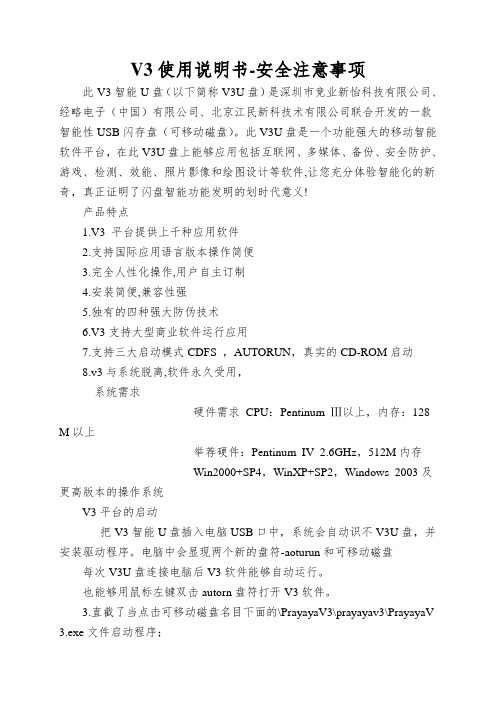
V3使用说明书-安全注意事项此V3智能U盘(以下简称V3U盘)是深圳市竞业新怡科技有限公司、经略电子(中国)有限公司、北京江民新科技术有限公司联合开发的一款智能性USB闪存盘(可移动磁盘)。
此V3U盘是一个功能强大的移动智能软件平台,在此V3U盘上能够应用包括互联网、多媒体、备份、安全防护、游戏、检测、效能、照片影像和绘图设计等软件,让您充分体验智能化的新奇,真正证明了闪盘智能功能发明的划时代意义!产品特点1.V3 平台提供上千种应用软件2.支持国际应用语言版本操作简便3.完全人性化操作,用户自主订制4.安装简便,兼容性强5.独有的四种强大防伪技术6.V3支持大型商业软件运行应用7.支持三大启动模式CDFS ,AUTORUN,真实的CD-ROM启动8.v3与系统脱离,软件永久受用,系统需求硬件需求CPU:Pentinum Ⅲ以上,内存:128 M以上举荐硬件:Pentinum IV 2.6GHz,512M内存Win2000+SP4,WinXP+SP2,Windows 2003及更高版本的操作系统V3平台的启动把V3智能U盘插入电脑USB口中,系统会自动识不V3U盘,并安装驱动程序。
电脑中会显现两个新的盘符-aoturun和可移动磁盘每次V3U盘连接电脑后V3软件能够自动运行。
也能够用鼠标左键双击autorn盘符打开V3软件。
3.直截了当点击可移动磁盘名目下面的\PrayayaV3\prayayav3\PrayayaV 3.exe文件启动程序;4. 如果你的电脑开启了自动播放功能,将打开如图所示的界面:V3平台的使用1、第一次运行程序的启动画面:2、如果您使用的是试用版本,软件将提示只能试用30天,点击“输入序列号”按钮能够进行注册(详细请参考“注册V3”),程序运行5秒后会提示“连续试用”按钮的画面:3、点击“连续试用”按钮能够连续试用,软件将启动到主程序画面,然而,程序只有30天的试用期限,并每隔一段时刻在电脑屏幕右下角,弹出一个提醒注册的信息;4、点击“输入序列号”按钮,程序将弹出“注册向导对话框”,如图所示:5、点击“Next”按钮,软件将弹出“输入序列号”对话框,请将正确的序列号输入。
身份锁操作指南身份锁驱动驱动之前准备暂时关闭拦截及防火墙

身份锁操作指南一、下载身份锁驱动下载驱动之前准备:暂时关闭拦截及防火墙。
登录中国建造师网站()下的注册建造师管理信息系统,再点一级建造师注册管理,点击图1下载后的文件为eps1k_full.zip(压缩文件)。
如果您下载后无法打开,请上网搜索并安装Winzip、Winrar等解压缩软件。
二、安装身份锁驱动:必要前提:安装驱动时不要将加密锁插入电脑USB接口中。
操作步骤:解压缩eps1k_full.zip——〉点击eps1k_full.exe——〉点击“下一步”——〉勾选“支持智能卡登录操作系统或者VPN”进行安装——〉选择“重新启动”点击“完成”按钮,至此驱动安装完毕。
驱动安装成功后通常会在电脑的右下角出现图标(USB Token 1000 证书监视器)。
注意事项:在安装期间如有杀毒软件提示,放过还是拒绝,选择“放过”。
三、企业登录下载身份锁驱动并安装后,请先确认企业的身份锁已插入计算机USB接口上。
见背面点击正面(图1)中的建造师注册企业登录入口进入企业页面。
↗若出现下图所示,需要检查以下几种情况:技术邮箱:1,身份锁是否插入计算机USB接口。
锁身颜色为黑色印有epass 1000 字样2,身份锁指示灯(绿色或红色)是否亮起,若指示灯闪亮即可证明加密锁可正常使用3,卸载已安装驱动,重新下载身份锁驱动,进行至:“否支持智能卡选项”选择不勾选,下载重启计算机。
4,尝试更换其它USB接口。
5,建议在xp、w7操作系统下安装并使用。
↗若出现系统提示:需要检查以下2项:1,是否严格按照安装身份锁驱动步骤安装并完成。
2,请查看网页浏览器顶端是否有“浏览器阻止弹出窗口”的提示,点击白条提示“允许弹出窗口”允许后会有‘安装控件之类的’提示,将此安装完毕再登录即可。
四、监理工程师执业资格注册管理系统登录地址:——〉办事大厅——〉人员行政许可事项(5项)——〉建筑市场监管司(3项)——〉监理工程师执业资格注册(在线申报)。
加密锁用户使用说明
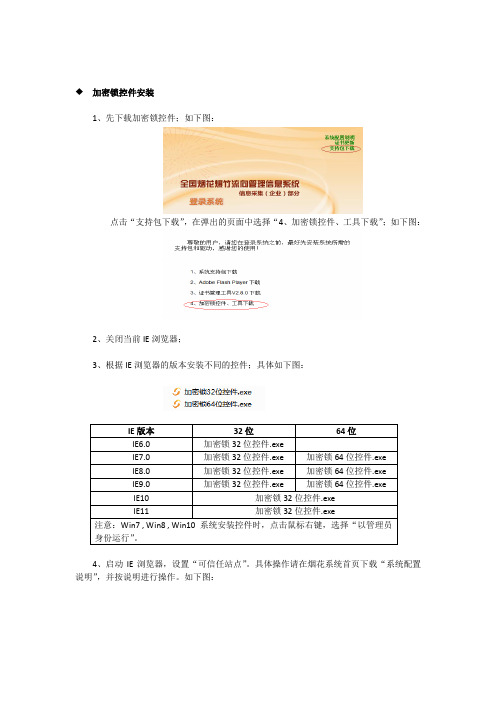
加密锁控件安装
1、先下载加密锁控件;如下图:
点击“支持包下载”,在弹出的页面中选择“4、加密锁控件、工具下载”;如下图:
2、关闭当前IE浏览器;
3、根据IE浏览器的版本安装不同的控件;具体如下图:
4、启动IE浏览器,设置“可信任站点”。
具体操作请在烟花系统首页下载“系统配置说明”,并按说明进行操作。
如下图:
以上我已经做完
点击加密锁登录,切换到加密锁登录模式,如图,然后输入密码即可(默认密码123456)
更新加密锁有效期(如果没有续费的(即加密锁还在有效期内的),可以不做更新)加密锁超过有效期后,需更新有效期后方可继续使用。
具体操作如下:
1、获取“设备序列号”
1)用户将加密锁插入电脑USB口,双击“更新有效期工具.exe”,出现如下界面:
2)点击“获取信息”获取当前加密锁信息。
界面如下图所示:
3)用户将获取的“设备序列号”填写在续费合同上,公司收到续费合同后,向用户提供一个“认证码”。
该“认证码”将用于加密锁有效期的更新。
2、更新有效期
1)用户在烟花系统登陆页面查询“认证码”后,双击打开“更新有效期工具.exe”,将“认证码”拷贝(或手工输入)到“认证码”信息栏。
如下图所示:
2)点击“更新”按钮完成加密锁有效期更新。
工具提示更新成功,并显示加密锁到期时间,如下图所示:
丹灵公司全国服务热线:400-6969-000(技术服务部转1;商务部转2)。
首次(小黄锁)登陆使用教程
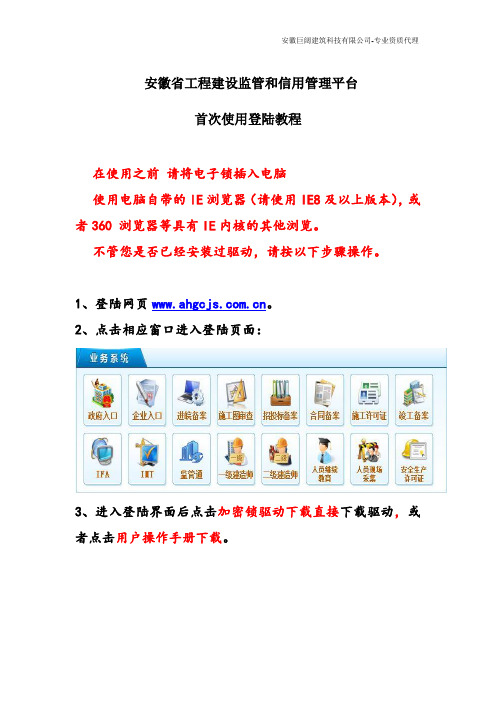
安徽省工程建设监管和信用管理平台
首次使用登陆教程
在使用之前请将电子锁插入电脑
使用电脑自带的IE浏览器(请使用IE8及以上版本),或者360 浏览器等具有IE内核的其他浏览。
不管您是否已经安装过驱动,请按以下步骤操作。
1、登陆网页。
2、点击相应窗口进入登陆页面:
3、进入登陆界面后点击加密锁驱动下载直接下载驱动,或者点击用户操作手册下载。
4、若点击加密锁驱动下载失败,请点击用户操作手册下载系统驱动:
5、下载好以后,不要着急安装,请关闭所有的网页,这也是最重要的一步。
不然安装后你也登陆不了,因为驱动没有在现有的网页生成。
6、安装驱动好之后,登陆网页(步骤1)。
7、点击进入登陆界面(步骤2)
8、点击登陆,若此时网页上方可能会出现要你安装组件,点击安装即可。
9、安装好后点击登陆。
10、如果不能登录,请点击图中红色链接,设置浏览器兼容性视图
若还未解决请及时联系平台技术服务人员。
安全许可三类人员系统-修改IE设置

在使用安徽省施工企业安全生产许可动态管理系统(以下简称安全系统)之前,必先持有身份验证加密锁,并下载身份验证加密锁驱动,安装后,直接插入USB接口即可注册使用。
注:安徽省“三类人员”安全生产考核动态管理信息系统与此类似,不再赘述。
1.1下载身份验证锁驱动打开安徽省建设行政许可一站式管理信息平台(http://60.166.10.154)页面,点击“驱动下载”,如(图1-1),(图1-1)打开(图1-2)所示的窗口。
(图1-2)点击保存,打开图片另存为窗口,如(图1-3)。
(图1-3)选择路径后,点保存,身份验证锁驱动下载成功。
1.2 安装身份验证锁下载成功后,找到文件所在的路径,解压缩,解压后,双击cdgs.exe文件,打开身份验证锁安装窗口,如(图1-4)安装完成。
(图1-4)注意:1、如果安装出现(图1-5)所示窗口,表明系统已安装过该驱动,一直按“忽略”按钮,直到安装成功。
(图1-5)2、如果安装成功后,点“网上申报“仍出现(图1-6)所示提示,请刷新网页或关闭IE窗口后,再试。
(图1-6)3、如上操作后,仍提示“请安装驱动后,刷新网页”,请检查浏览器地址栏的下方是否有如图提示:用鼠标点击图片提示,选择安装或运行加载项,再刷新网页即可。
4、如上操作后,仍提示“请安装驱动后,刷新网页”,请按如下步骤操作:右键点击IE图标,打开属性选项栏。
如下图所示:在图中点击安全,打开安全选项栏。
如图下所示:图(1-10)在显示的图框中单键点击使其成为被选中状态,然后点击下方的自定义级别按钮,弹出如图下所示选项框:在弹出的窗体中拖动滑块找到如图下图所示的相关设置内容,将本地计算机IE的设置成图片中所显示的状态5、您的计算机操作系统重新安装后,需重新安装本驱动。
注意:有时由于用户电脑USB接口老化,可能会在次出现“找到新的硬件向导”,用户只需按上述方法再操作一次即可。
1.3 企业身份验证锁注册将身份验证加密锁插到电脑的USB接口,打开安徽省建设行政许可一站式管理信息平台(http://60.166.10.154)页面,出现(图1-1)所示页面,点击“初始注册”,进入企业初始注册页面,如(图1-8)。
加密锁驱动安装指南及浏览器设置

加密锁驱动安装指南及浏览器设置加密锁使用须知:注意:在您使用加密锁登陆系统之前,首先请仔细阅读以下文字,以确保您可以正常使用加密锁登陆系统.1.造价企业管理系统(/cecaopsys/login/view.do?op=goLoginQiye)工程造价咨询统计报表系统(/cecaop/login/view.do?op=goLoginTongji)使用的是同一把加密锁,除上述系统外,造价加密锁不与其他任何系统共用.2.造价企业管理系统只针对具有造价资质的企业开放,如果您公司属于监理,建设,设计公司的,如有造价师需要转入或转出的,登陆造价师的个人管理系统(/cecaopsys/login/view.do?op=goLogin&page=log in),成功登陆后,如跨省调入或调出造价师,请在个人系统中申请”机构外变更”业务,如省内聘用单位发生变更的,请在个人系统中申请”机构内变更”业务,完成造价师的转入或转出,上述过程中是不需要企业参与审批的.3.造价企业锁通常正常情况下应为蓝色或黄色的透明状的U盘,如下图所示:加密锁驱动程序的安装如何下载加密锁驱动程序?加密锁程序分为加密锁驱动程序和系统安全补丁两个应用程序,如下图所示:1.安装安全补丁成功下载之后关闭所有浏览器,双击系统安全补丁安装程序(见图1),按步骤安装安全补丁程序,如下图所示:图1 下载成功之后的安全补丁程序双击打开出现如下图所示的安装窗口:点击窗口右下方的”一键安装”,如果您已经关闭浏览器,会提示您如下图所示的窗口:此时表示安全补丁已成功安装,点击完成退出安装程序即可.如果出现如下图所示的窗口,请确保您的浏览器全部关闭之后再次安装,如退出浏览器窗口安装补丁还提示如下图所示提示,请重启您的计算机之后再继续安装2.安装驱动程序注意:1.加密锁驱动程序现目前支持windowsXP,windows7 32位的操作系统,请确保您的系统符合使用要求后再安装驱动程序;2.请不要使用除IE浏览器之外的其他浏览器登陆本系统3.在安装驱动程序之前请确保您已经关掉360相关的所有软件(包括360安全卫士,360杀毒,360桌面等),QQ电脑管家,金山毒霸,金山安全卫士等杀毒软件,如果您没有关闭上述软件而运行驱动程序,将导致加密锁无法正常使用;4.确保您企业具有造价资质等级的,因为造价企业管理系统只针对造价企业开放5.如果您之前安装过加密锁驱动程序,会提示您卸载之前的程序,如下图所示:如遇此种问题请卸载之前安装的程序,重启电脑之后按照以下步骤安装即可.如果您确认已经认真阅读以上注意事项并且符合造价企业管理系统的登录条件,请按以下步骤安装驱动程序:第一步:双击打开驱动安装程序;第二步:在弹出的安装向导中,按照提示点击下一步进行安装;第三步:安装完成后将加密锁拔出,等待五秒中之后重新插入加密锁,此时如果安装正确,右下角将有加密锁插入已插入的提示性语言;此时表示您的加密锁驱动已经安装正确了;图1 USBKEY插入时显示提示信息图2 USBKEY拔出时显示提示信息特别说明:如果您通过以上步骤正确安装驱动,点击加密锁登陆是提示”您的加密锁存在问题,请与管理员联系”,或者提示您”加密锁打开失败”之类的错误提示语言,请访问/help/kjwenti/iesz.htm查看如何设置浏览器安全级别;注意:当您在Windows7系统下使用安全锁(USBKey) 登录造价师管理系统时,请先仔细阅读以下内容,以免出现系统兼容性问题,影响您的登陆及正常使用:1.Windows7系统环境安装该驱动程序时,由于系统用户权限限制,请不要双击左键打开,正确打开方式应为右键单击,选择以“管理员身份运行”。
黔南州政府采购网上商城ca锁驱动安装及IE浏览器设置操作手册

黔南州政府采购网上商城锁驱动安装及浏
览器设置操作手册
一、锁驱动安装操作手册
注意:在安装驱动之前可以先关闭安全软件,以防在安装过程中,安装软件组织了一些插件的安装,导致驱动安装不完整。
1、双击驱动图标进行驱动安装。
弹出界面如下图:
、点击快速安装。
、点击完成即完成安装
二、浏览器配置
操作系统自带的浏览器,版本为、或
查看版本:点击帮助栏里—关于
若操作系统为位,请选择使用位浏览器:
打开开始菜单,点击所有程序,选择红框内版本。
选项
进入网站页面,为了让系统插件能够正常工作,请按照以下步骤进行浏览器的配置。
、打开浏览器,在“工具”菜单→“选项”
、弹出对话框之后,请选择“安全”选项卡,具体的界面如下图:
、点击绿色的“受信任的站点”的图片,会看到如下图所示的界面:
选择站点
选择可信
站点
、点击“站点” 按钮,出现如下对话框:
添加按钮前面框中会显示出打开网页的网址,如显示网址不对,请输入,。
- 1、下载文档前请自行甄别文档内容的完整性,平台不提供额外的编辑、内容补充、找答案等附加服务。
- 2、"仅部分预览"的文档,不可在线预览部分如存在完整性等问题,可反馈申请退款(可完整预览的文档不适用该条件!)。
- 3、如文档侵犯您的权益,请联系客服反馈,我们会尽快为您处理(人工客服工作时间:9:00-18:30)。
身份锁安装及IE 浏览器设置说明
【特别说明】
请使用Windows 系统自带的Internet Explorer 浏览器登陆系统并进行设置,其他浏览器如360浏览器、Firefox 、QQ 浏览器等会出现读锁失败的现象。
一、在IE 中输入地址http://218.69.33.158/epr/admin/login.aspx (管理端登录网址)或http://218.69.33.158/epr/index.aspx (客户端登录网址),进入网页下载锁驱动程序。
二、安装下载的锁驱动程序,请祥见“ePass1000身份锁驱动程序.rar ”文件包的《驱动程序说明V2.pdf 》说明。
三、按照以下步骤对IE 浏览器进行安全设置
步骤(1)—— 选择“受信任的站点”
进入IE 的“工具栏—Internet 选项”,点击“安全”选项卡,选取“受信任的站点”,点击“站点(S)”按钮,如下图:
步骤(2)—— 添加“受信任的站点”
在弹出的对话框中依次添加下列IP 地址,如下图:
http://218.69.33.151
http://218.69.33.152
http://218.69.33.153
http://218.69.33.154 http://218.69.33.155
http://218.69.33.156
http://218.69.33.157
http://218.69.33.158
步骤(3)—— 设置“受信任的站点”安全级别
进入IE 的“工具栏—Internet 选项”,单击“安全”选项卡,选中“受信任的站点”,将该区域的安全级别设置为“中”。
点“添加”按钮添加受信任的站点 输入IP 地址
完成所有受信任的站点添加后点“关闭”按钮
鼠标拉动滑块到中间位置
步骤(4)—— 自定义“受信任的站点”安全级别
进入IE 的“工具栏—Internet 选项”,单击“安全”选项卡,选中“受信任的站点”,点击“自定义级别(C)...”按钮,对弹出的界面中相应选项进行设置。
1.“对未标记为可安全执行脚本的ActiveX 控件初始化并执行脚本”为启用
2.“下载未签名的ActiveX ”为启用
“下载已签名的ActiveX ”为启用
四、按照以下步骤对IE 浏览器兼容性视图设置(适用于IE8.0及以上,以IE11为例) 兼容性视图是微软为了兼容基于其它网页标准开发的网站,确保广大互联网用户在浏览网页时不至于受困于网页显示混乱的问题,而专门为IE8增加的一项实用功能。
当IE8检测到某网站不兼容时,地址栏右侧就会出现兼容性视图按钮,只需轻轻一点,大部分网页显示就会正常了。
IE9、IE10和IE11也有这个功能。
进入IE 的“工具栏—兼容性视图设置”,依次添加下列IP 地址,如下图:
218.69.33.151
218.69.33.152
218.69.33.153
218.69.33.154 218.69.33.155
218.69.33.156
218.69.33.157
218.69.33.158
点“添加”按钮添加受信任的站点 输入IP 地址 完成所有添加后
点“关闭”按钮。
